
アップス!!!の記事で投稿されていたので
試してみました。
体感的には1秒程はやくなった気がしますのでストレスがかなり減りました。
方法はWi-Fiの設定のDNSのIPを「129.250.35.250,129.250.35.251」に書き換えるというもの。
iPhoneだけでなくAndroidでも利用できる方法です。
調べてみるともともと「8.8.8.8」「8.8.4.4」のIPが速いという昔話題になった話から、
去年「129.250.35.250」「129.250.35.251」のほうが速いという話題がでたものだそうです。
本当に速くなるのかという検証技術的と、速くなるとすればどういう理由で速くなるのかは
Geekなぺーじ:「魔法の数字8.8.8.8」を検証するに詳しく書いてあります。
目次
「129.250.35.250」 の設定方法
[3]利用しているWi-Fiネットワークの青色丸矢印をタップします。

[4]DNSの欄の数値を「129.250.35.250,129.250.35.251」に書き換えます。
不安な場合は元の数値に戻せるように、メモするなり、キャプチャを取る(ホームボタン+スリープボタン)なりしておくと良いです。

[6]設定完了したらブラウザアプリでネットサーフィンしてみてください。
合わせて読みたい

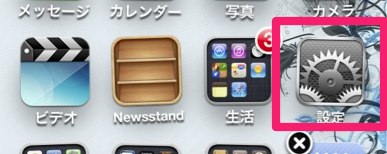










コメント